Con más de dos mil millones de usuarios, WhatsApp sigue siendo la aplicación de mensajería más popular en todo el mundo.
Muchos aplicaciones de mensajería incluyendo Facebook Messenger, Telegram y Snapchat ofrecen funciones como grupo chats, voz y videollamada, emoticones y calcomanías. Sin embargo, estas aplicaciones no se acercan a la conveniencia que los usuarios experimentan con WhatsApp.
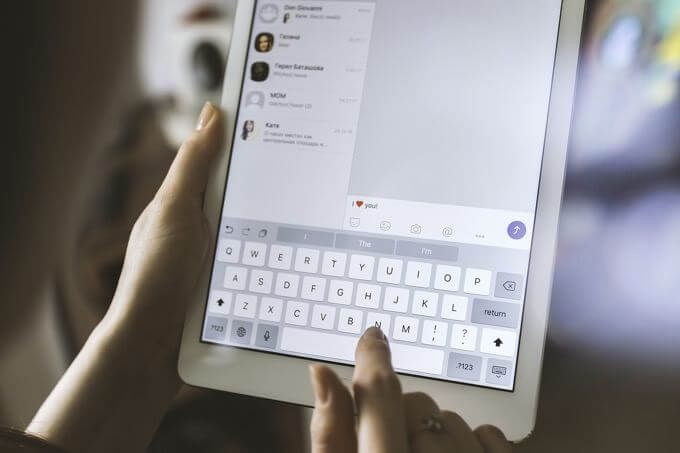
Para usar WhatsApp, normalmente necesita un número tarjeta SIM para conectarse a su dispositivo para que la aplicación funcione. A diferencia de un teléfono inteligente, es más complicado instalar WhatsApp en una tableta porque no hay un número de teléfono.
Afortunadamente, existen al menos tres formas conocidas de evitar la falta de una tarjeta SIM e instalar WhatsApp en una tableta tal como lo haría en su teléfono inteligente.
3 formas de instalar WhatsApp en una tableta
Hay al menos tres formas de instalar WhatsApp en su tableta y usarla sin una tarjeta SIM. Estos incluyen el uso de:
Use WhatsApp Web para instalar WhatsApp en una tableta
WhatsApp Web es un cliente web gratuito que le permite reflejar la experiencia de WhatsApp de su teléfono desde cualquier navegador web y acceder a sus mensajes desde su tableta u otro dispositivo .
In_content_1 all: [300x250] / dfp: [640x360]->Con unos simples pasos, puede instalar WhatsApp en su tableta y sus mensajes aparecerán instantáneamente allí, sin importar qué dispositivo use e independientemente de su ubicación actual. WhatsApp Web actúa como una extensión de su teléfono inteligente, lo que significa que puede enviar fotos, videos, archivos de audio y documentos.
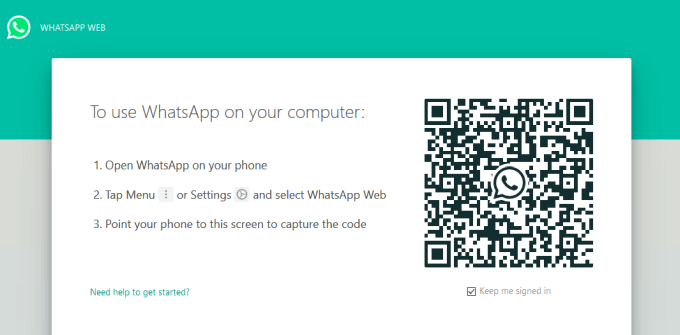
También puede responder a todos sus mensajes en WhatsApp Web. Además, puede ver todo lo que sucede sin necesidad de sacar su teléfono inteligente de su bolso o bolsillo.
Sin embargo, WhatsApp Web inicialmente depende de la conexión de su teléfono inteligente. Una vez que autentique la conexión a través de un código QR único, todos sus mensajes aparecerán instantáneamente de la misma manera que lo hacen en su teléfono inteligente. Cuando cierra la sesión de WhatsApp en su teléfono inteligente, corta simultáneamente la conexión en WhatsApp Web.
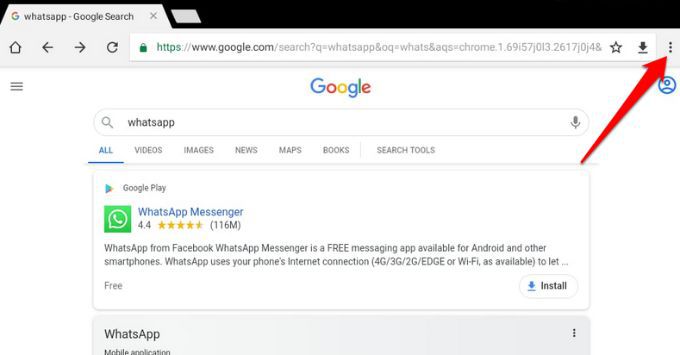
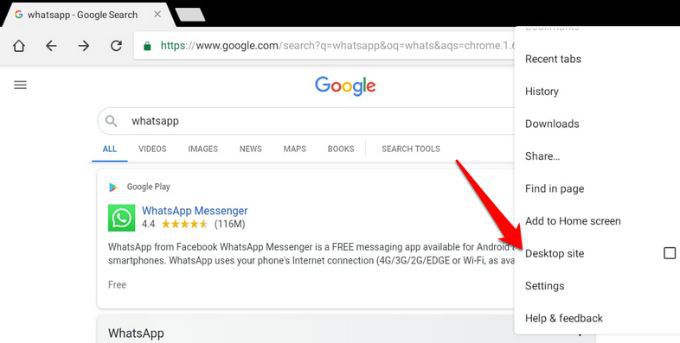
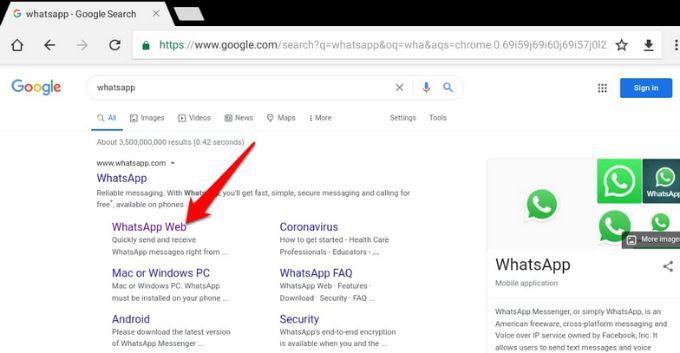
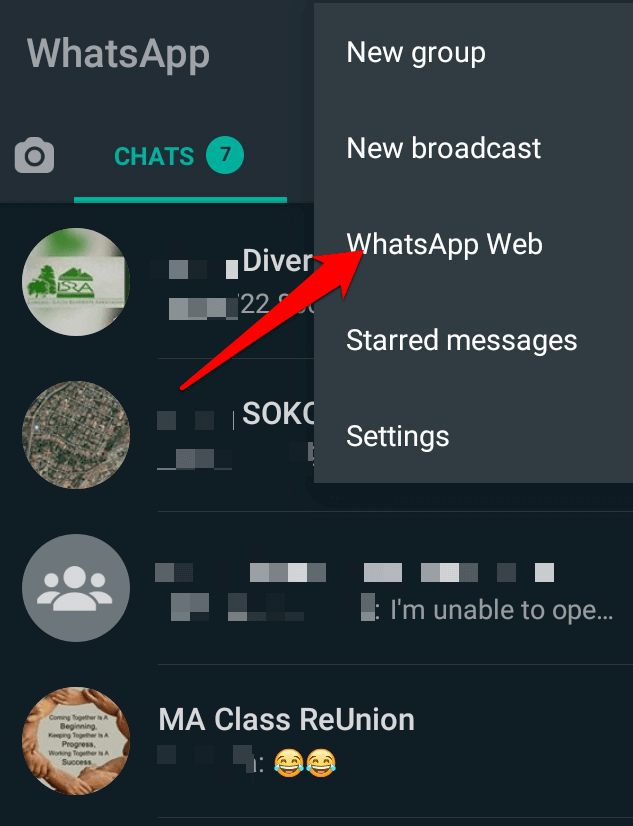
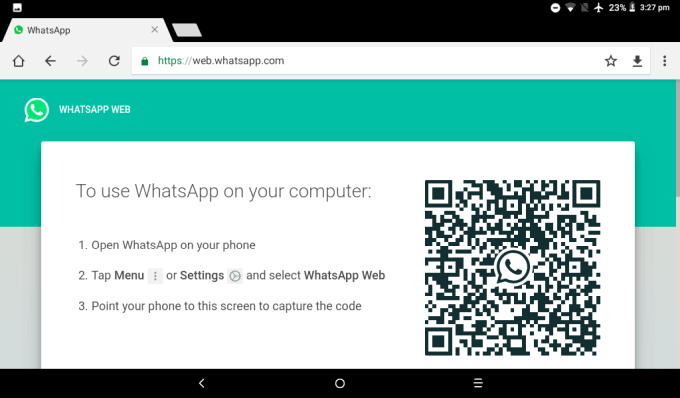
Nota: El El principal inconveniente de usar WhatsApp Web para reflejar la pantalla de su teléfono inteligente en su tableta es que la aplicación WhatsApp en la tableta se basa en la conexión al teléfono inteligente para las últimas actualizaciones de chat.
Use WhatsApp APK para Instalar WhatsApp en una tableta
APK es la abreviatura de Android Package Kit y se utiliza para distribuir aplicaciones Google Android. Las aplicaciones se guardan en una carpeta comprimida y se pueden descargar directamente a su teléfono inteligente o tableta Android para su instalación.
Para usar el APK de WhatsApp para instalar WhatsApp en una tableta, necesita encontrar un sitio confiable que sea seguro y confiable Muchas de las opciones disponibles no ofrecen enlaces genuinos y estos pueden infectar su dispositivo con un virus o malware, entre otros riesgos.
Hemos cubierto algunos de los mejores sitios APK seguros para aplicaciones de Android. Sin embargo, para esta guía, usaremos APKMirror, uno de los sitios más populares para descargar APK. APKMirror tiene casi todas las aplicaciones de APK y agrega regularmente nuevas versiones a su lista, todas las cuales son seguras para descargar.
El método APK de WhatsApp requiere unos pasos más que usar WhatsApp Web, y necesita una tableta Android. con WiFi para realizar la instalación.
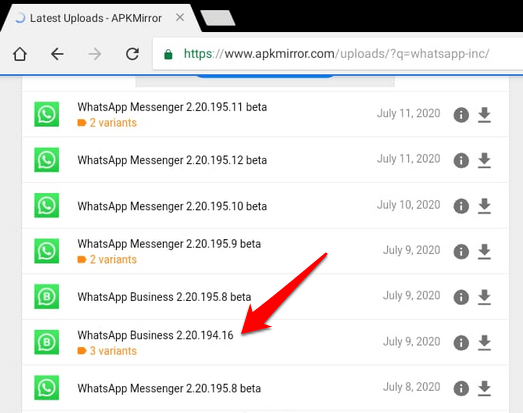
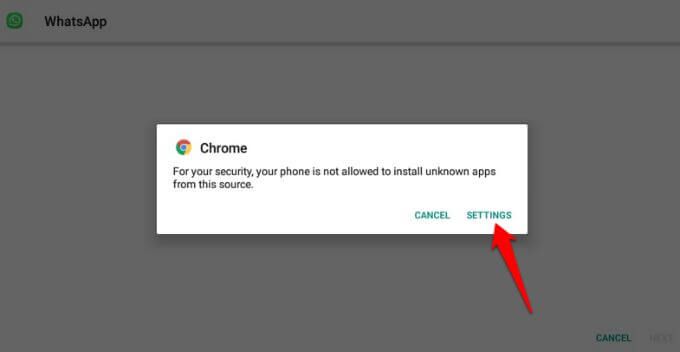
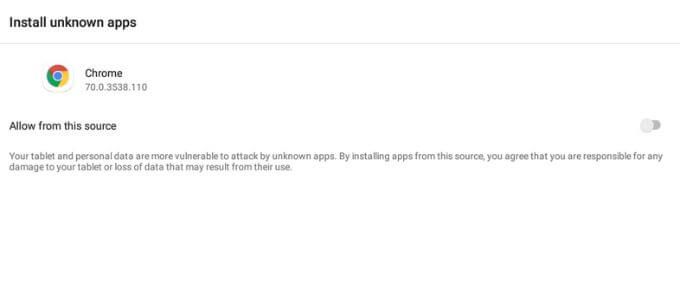
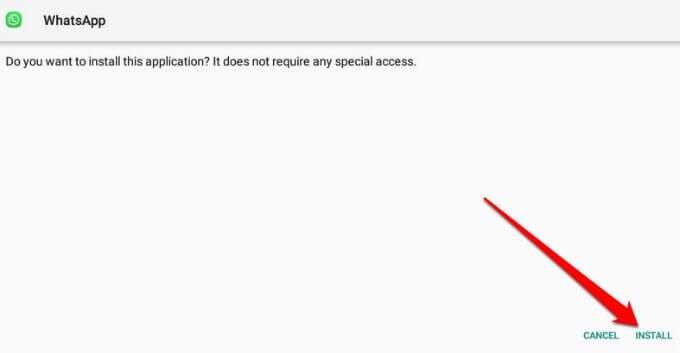
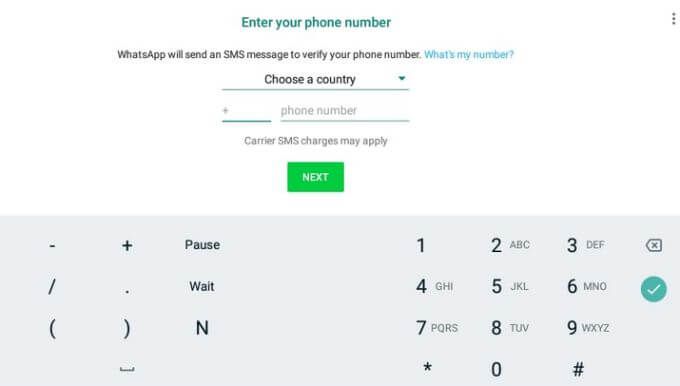
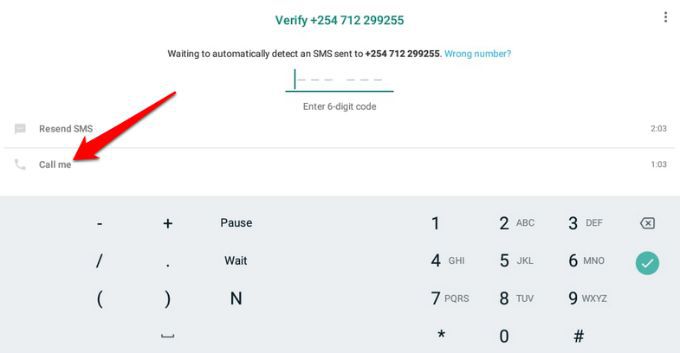
WhatsApp verificará el número que proporcionó. Una vez que se verifica el número, puede configurar su perfil en la tableta y comenzar a usar WhatsApp sin una tarjeta SIM.
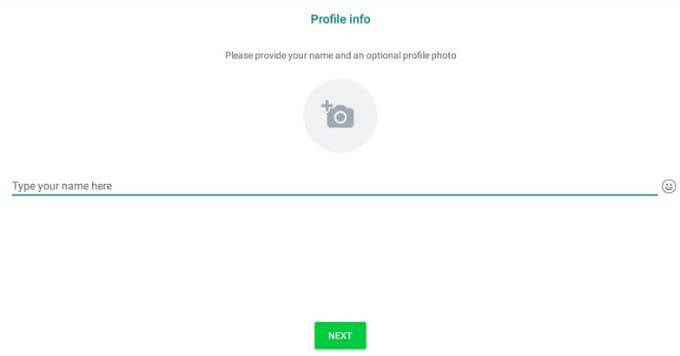
Use una aplicación de terceros para instalar WhatsApp en una tableta
Si no puede instalar WhatsApp en una tableta con WhatsApp APK, puede intentar usar una aplicación de terceros. Una de las aplicaciones de terceros más populares para instalar WhatsApp sin una tarjeta SIM es TextNow, una aplicación gratuita de mensajes de texto y llamadas.
Puede descargar TextNow de Google Play Store y luego abrir la aplicación para configurarlo en tu tableta. Una vez que se complete la configuración, abra WhatsApp, seleccione un país y escriba el número de teléfono virtual que la aplicación TextNow genera para usted.
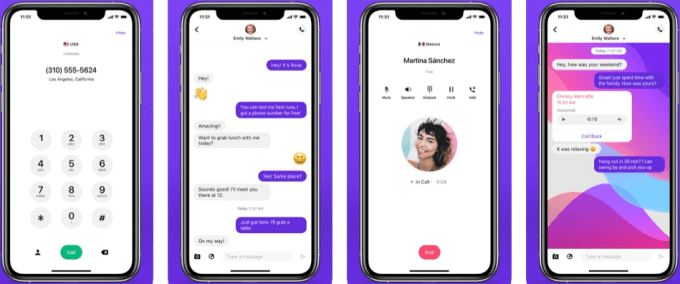
Cuando el proceso de verificación de SMS falla, toque Llamar yo, regrese a TextNow y responda la llamada. Recuerde el código de verificación que le indicarán por teléfono e ingréselo en WhatsApp para completar la instalación.
Mantenga la conversación en marcha
Si todo lo que desea es acceder a WhatsApp en su teléfono inteligente y tableta, WhatsApp Web es una mejor opción. Sin embargo, si desea descargar WhatsApp al instalarlo en su tableta sin una tarjeta SIM, la opción APK de WhatsApp o el uso de una aplicación de terceros funcionará.
Por otro lado, si desea enviar mensajes de texto desde su PC, consulte nuestra guía completa sobre cómo usar Mensajes de Android en el escritorio para enviar y recibir mensajes en su PC.
¿Ha intentado instalar WhatsApp en una tableta? Comparta con nosotros en los comentarios cómo lo hizo y si utilizó una tarjeta SIM o no.